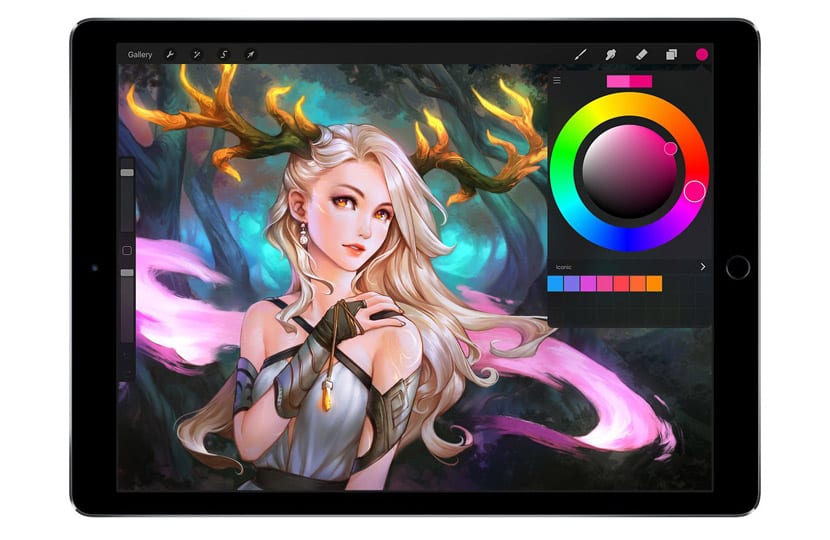Dacă ceea ce cauți este să faci un pas înainte și să intri în lumea ilustrației digitale, aplicația Procreate este cel mai bun instrument pentru a începe.
Procreează, este cea mai descărcată aplicație în App Store și unul dintre cele mai bine cotate când vine vorba de design și ilustrație digitală. Are diferite funcții, care te vor face să-ți exploatezi abilitățile artistice, fie că ești începător sau profesionist în lumea artei.
În această postare, vă vom spune cum să faci desene în procreate pas cu pas, într-un mod simplu și oferindu-ți câteva sfaturi dacă ești nou în acest sector.
Ce este Procreate?
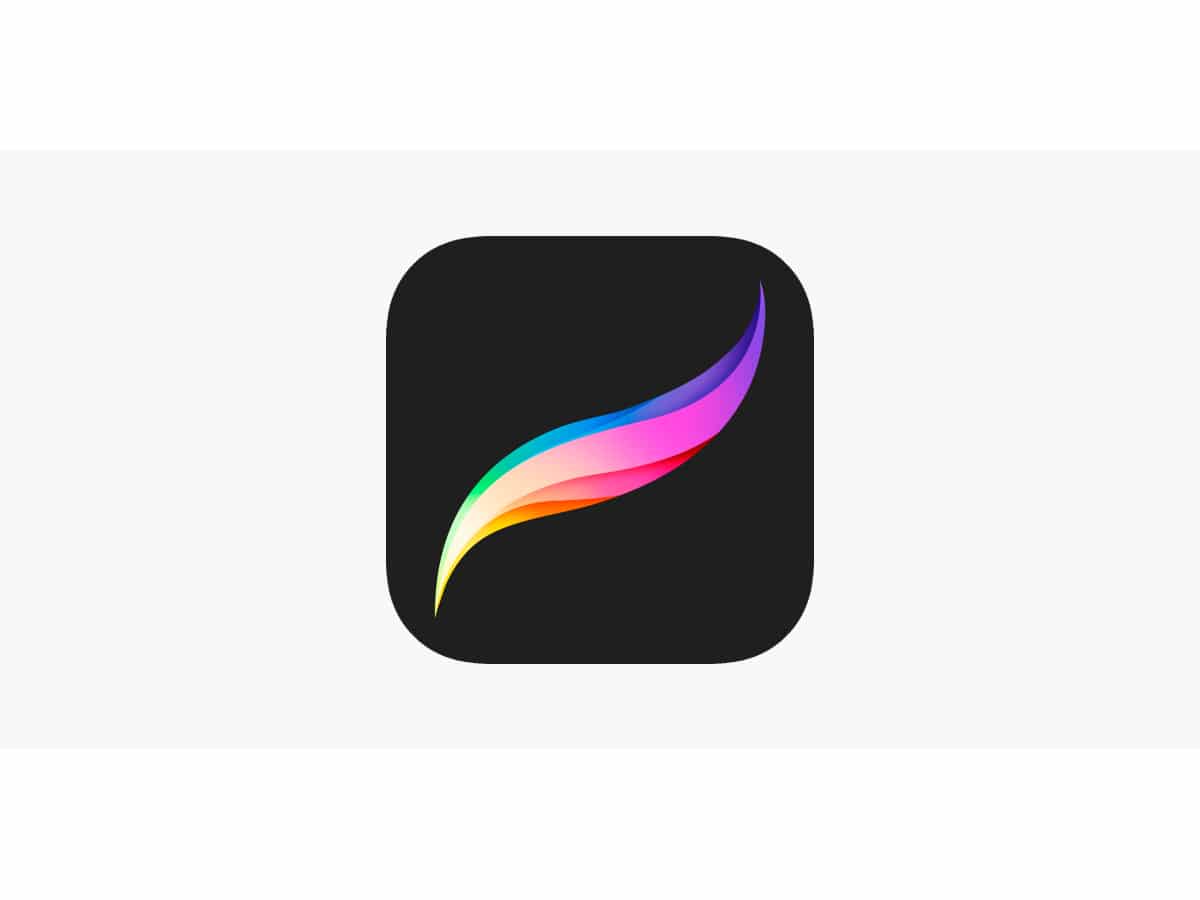
Trebuie să începeți cu cel mai simplu, și anume să știți ce este Procreate și ce se află în spatele acestei aplicații.
Procreate este o aplicație de artă digitală, creat de Savage Interactive în 2011.
De când a fost lansat, a revoluționat piața aplicațiilor pentru ilustrații digitale, și a devenit aplicația de referință pentru publicul interesat de arta digitală. Și asta, a realizat datorită puterii sale, ușurinței în utilizare și versatilității sale. Interfața este foarte intuitivă, așa că, după puțină cercetare asupra ei, va fi foarte ușor de utilizat.
Este o aplicația disponibilă numai pentru iPad sau iPad Pro, cu care să faci ilustrații de la simple la foarte detaliate.
Cum să desenezi în Procreate

În acest post vom vedea Cum să faci desene în Procreate pas cu pas într-un mod simplu și urmați pașii următori:
- Cum se creează o pânză nouă
- Cum se schimbă pensula sau radiera
- Cum se creează un nou strat
- prima schiță
- dezvoltarea ideii
- incepand sa se coloreze
- Retușuri finale, adăugați umbre
Cum se creează o pânză nouă
CCrearea unei noi pânze este primul pas pe care trebuie să-l știm pentru a începe pe Procreate.
Este un pas foarte simplu, primul lucru pe care trebuie să-l facem este să deschidem aplicația pe iPad-ul nostru, să selectăm fișierul + din partea dreaptă sus a ecranului nostru, iar apoi va apărea o fereastră în care trebuie selectați dimensiunea pânzei cu care vrem să lucrăm.
Dacă din întâmplare vrem o pânză personalizată, de o dimensiune pe care aplicația nu ne-o oferă, ne putem crea propria noastră.
Mergem la galeria de pânză Procreate și apăsăm pe pictograma + din dreapta sus a ecranului nostru. După atingerea acestei pictograme, va apărea o fereastră pop-up unde vom selecta opțiunea de a personaliza dimensiunea pânzei și vom da valorile pe care ni le dorim.
Cum se schimbă pensula sau radiera
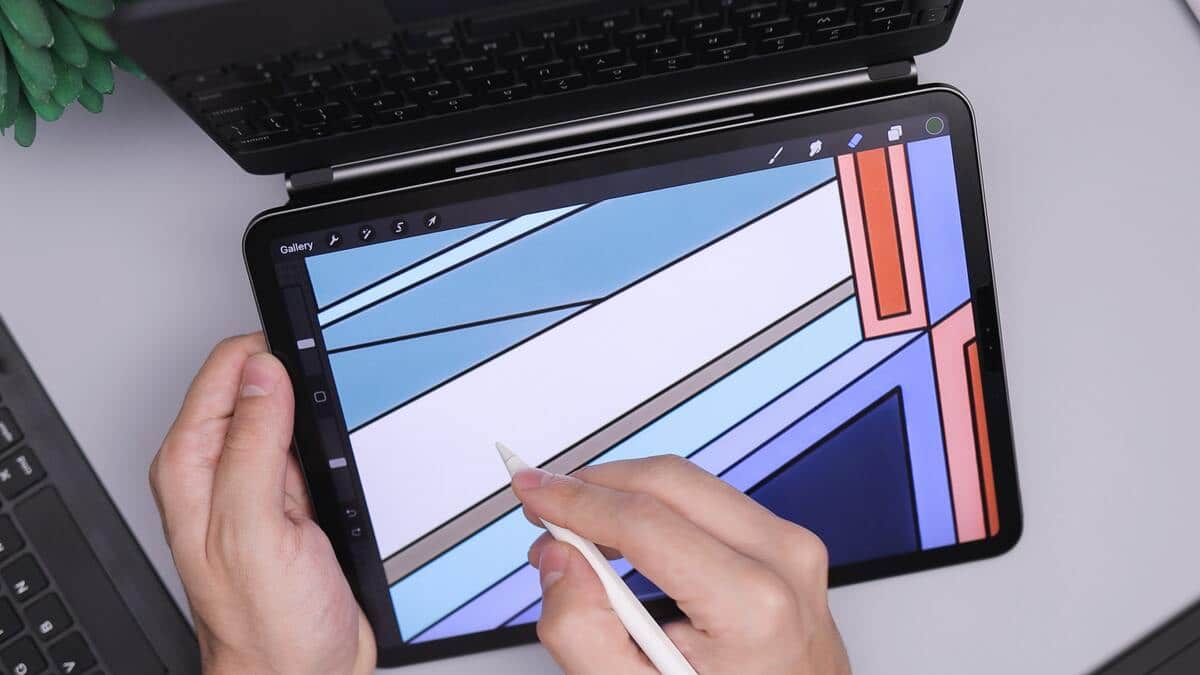
Un alt dintre cele mai importante puncte de bază este următorul, cum putem schimba pensula sau radiera. Este foarte ușor de făcut și există și mare varietate din care să alegeți.
Odată ce avem pânza noastră, căutăm fila pensulă care se află în dreapta sus. Se deschide un meniu și alegem varianta pensulei care ni se potriveste cel mai bine cu lucrarea.
Cum se creează un nou strat
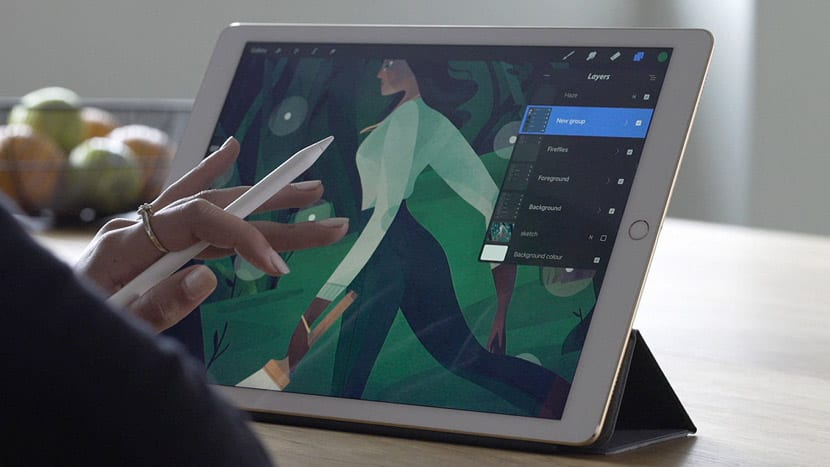
Procreează ca și alte programe de design, funcționează printr-un sistem de straturi. Aceste straturi ajută la organizarea muncii, iar împărțind-o, este mai ușor să faceți modificări, să le combinați sau să le eliminați direct.
Pentru a crea diferite straturi, trebuie să ne plasăm pe pânză, să atingem fișierul de straturi care se află în partea dreaptă sus a ecranului și să selectăm + și Procreate va crea un nou nivel de strat.
prima schiță
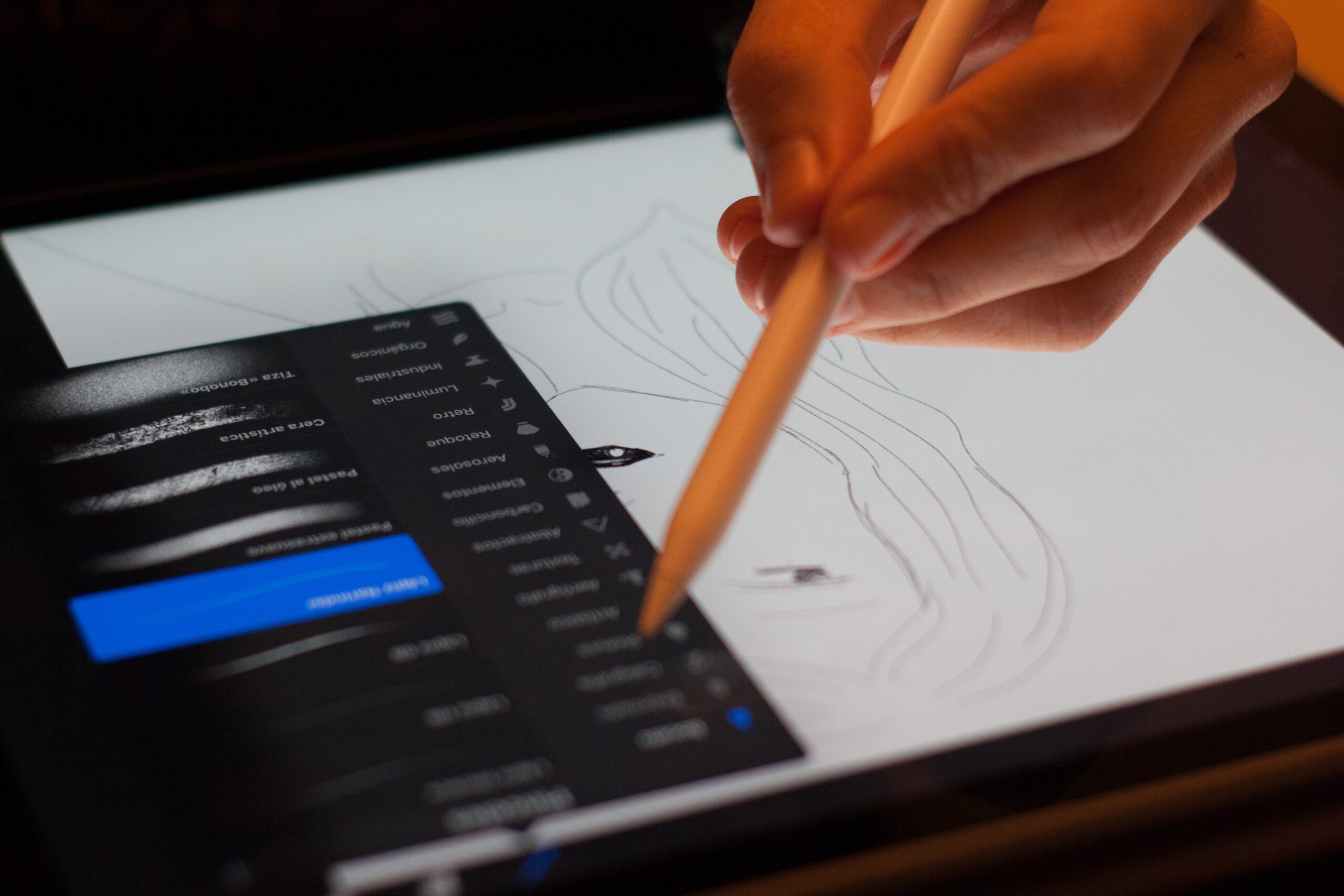
Primul lucru pe care trebuie să-l avem este unul dintre ideea că vrem să dăm viață în Procreate.
Ne plasăm în fața pânzei goale și atingem pictograma cheie din stânga sus, selectăm opțiunea pânză, iar mai jos activăm opțiunea de ghiduri de desen.
Vom începe să facem schița, iar pentru aceasta alegem o culoare de nuanță gri, indiferent ce culoare alegeți, atingem pictograma pensulelor și alegem pensulă pentru schiță și creion 6B, și începem să ne desenăm rapid ideea.
Odată ce avem schița ilustrației noastre, vom merge retuşarea, revizuirea, definirea formelor.
dezvoltarea ideii
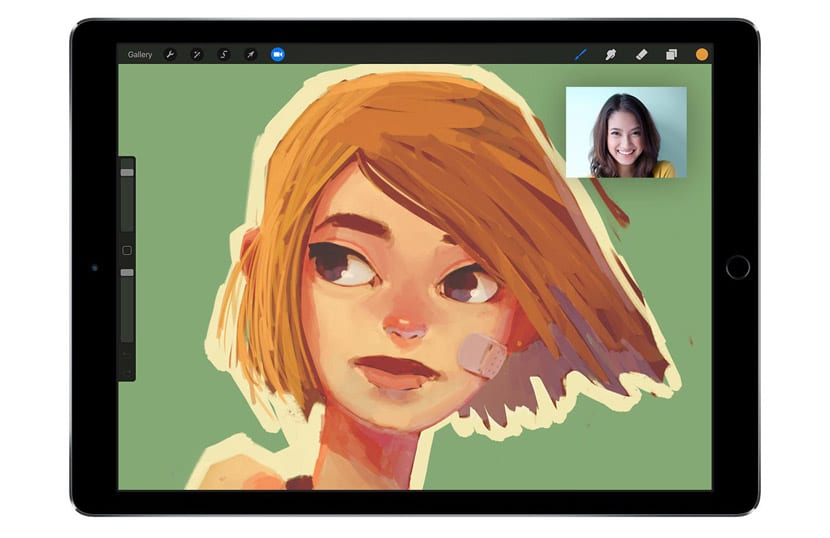
După cum am spus, odată ce avem schița noastră, ceea ce urmează este definesc formele, elementele care o compun. Du-te să dai detalii.
Vom obține aceste detalii jucându-ne cu diferitele pensule pe care ni le oferă Procreate, sau cu cele pe care le-am descărcat, deoarece cu ele ne putem juca volume și texturi.
incepand sa se coloreze
Când ne-am definit deja desenul, următorul pas pe care trebuie să-l urmăm este colorarea, și nu este ca în alte programe de design în care trebuie să selectați părțile și să le colorați, în Procreate indicați spre culoarea dorită în partea dreaptă sus a pânzei și trageți-o în design și odată eliberați Apple Pencil sau degetul cu care ai tras, spațiul marcat va fi umplut cu culoare.
Este foarte important ca zona de colorat este bine închisă, În caz contrar, ceea ce se va întâmpla este că culoarea va ocupa întreaga pânză.
Procreeaza cu ta mască de tăiere, îți permite să pictezi fără a depăși limitele, adică poți tăia un strat în altul dar ce poți picta în stratul de dedesubt și nu în celălalt.
Pentru a crea o mască de tăiere, mai întâi trebuie să creați un nou strat, va fi afișat un meniu, vom atinge opțiunea de mască de tăiere și o aveți. Pe acest strat va apărea o săgeată îndreptată către stratul de mai jos. Odată ce începeți să desenați, veți vedea doar ceea ce este în interiorul stratului de jos.
Retușuri finale, adăugați umbre
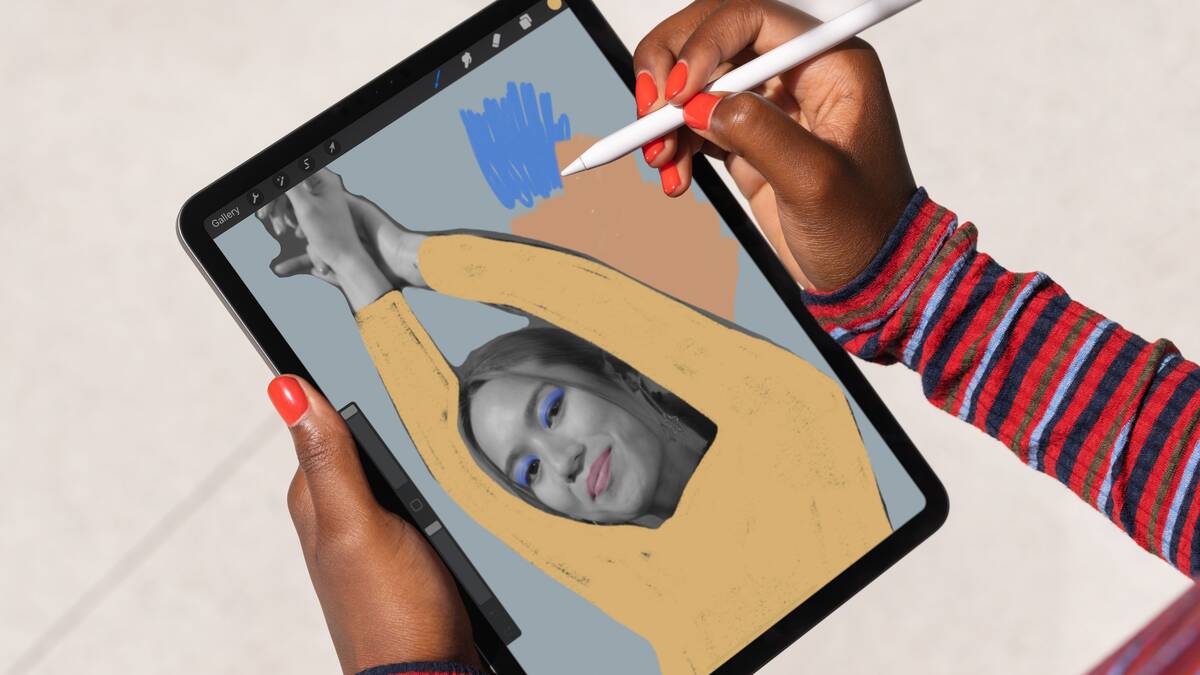
Sursa: Apple
Odată ce avem ilustrația terminată, colorată și cu detaliile pe care i-am oferit-o, este timpul să-i dăm finisaje.
Ca să nu rămânem cu o ilustrare plată a ce căutăm este volumul, trebuie să ne jucăm cu pensule și culori. Dacă avem opțiunea unei pensule perfecte pentru umbre, în caz contrar, într-un mod foarte ușor vă vom explica cum să creați o umbră.
Mai întâi trebuie să știm zona în care vrem să plasăm acea umbră, selectam pensula si o culoare asemanatoare cu cea folosita in ilustratie, există două variante: fie luăm un ton foarte moale apropiat de pastel, fie coborâm opacitatea culorii și colorăm zona selectată până creăm umbra perfectă.
Procreate este o aplicație cu instrumente și opțiuni multiple pentru a te ajuta la desen. După cum știm deja, are o gamă largă de pensule, dar există întotdeauna posibilitatea de a descărca mai multe varietăți de pensule pe portalurile web sau de a le importa pe cele din Adobe Photoshop dacă sunteți obișnuit să lucrați cu ele.
Sperăm că acești pași de bază v-au ajutat când desenați în Procreate pas cu pas și astfel puteți începeți să vă lăsați imaginația când desenați.